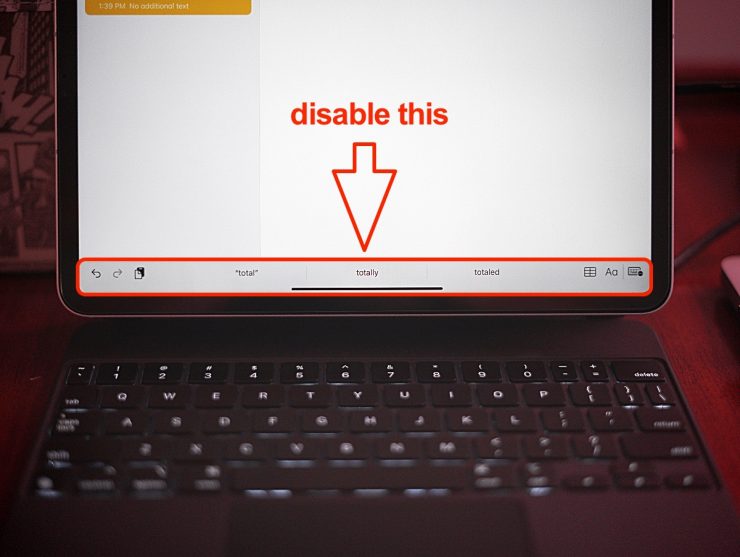Oggi ti mostreremo come disattivare la Touch Bar dall’aspetto brutto che si apre ogni volta che digiti utilizzando una tastiera esterna su iPad, iPad Air, iPad Pro.
Disattiva il tocco della tastiera Blocca in iPadOS e trasforma il tuo iPad in un vero laptop una volta per tutte
Apple ha fatto molto negli ultimi anni per spingere le persone a utilizzare un iPad come un completo sostituzione del laptop. Certo, potrebbero aver avuto successo per alcune persone, ma ci sono piccoli fastidi che rendono l’iPad un dispositivo frustrante da usare.
Apple rilascia la terza beta pubblica di tvOS 15 e watchOS 8
Ad esempio, se hai una tastiera collegata sul tuo iPad, iPad Air o iPad Pro, ogni volta che tocchi un campo di testo, la Touch Bar si apre nella parte inferiore del display, mostrandoti suggerimenti di parole, emoji, scorciatoie di copia/incolla e altro ancora. Questo comportamento non si verifica su un vero laptop.
Questa barra non aiuta affatto a digitare. In alcuni casi, nasconde gli elementi dell’interfaccia utente, spinge alcuni elementi sopra quando viene visualizzata la barra. È un incubo da usare a meno che tu non abbia davvero, davvero bisogno di quei suggerimenti e scorciatoie, cosa che sono sicuro al 100% che tu non sia comunque se provieni da un laptop.
La cosa buona è che puoi disabilitare quella Touch Bar completamente, dandoti più che mai la sensazione di un laptop. È semplicissimo ed ecco cosa devi fare:
Passaggio 1. Avvia l’app Impostazioni.
Passaggio 2. Tocca Generale.
Apple Seeds terza beta pubblica di macOS Monterey
Passaggio 3. Ora tocca Tastiera.
Passaggio 4. Disattiva queste due opzioni: Scorciatoie e Predittivo. Se lasci abilitata una di queste opzioni, quella barra verrà visualizzata ogni volta che vuoi digitare da qualche parte. Quindi disabilita entrambe queste funzionalità.
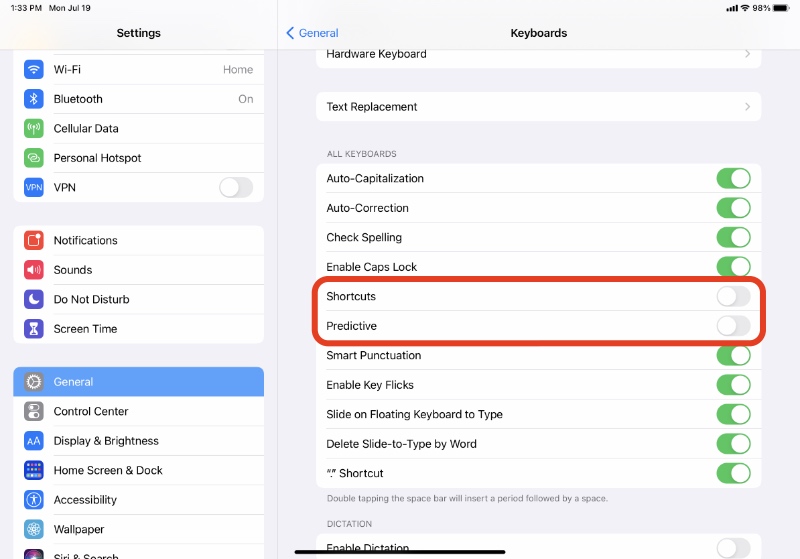
Non devi fare altro. Ogni volta che digiti qualcosa utilizzando una tastiera esterna, quella Touch Bar non verrà mai visualizzata.
Ho usato l’iPad come sostituto del laptop per molto tempo e questo è qualcosa che mi ha davvero infastidito. Se possiedi l’iPad Pro da 12,9 pollici più grande, potrebbe non essere un problema, ma qualsiasi cosa più piccola di 11 pollici potrebbe intralciare la Touch Bar, quindi è una buona idea disabilitarla completamente se stai utilizzando il tablet con una tastiera esterna.
Mentre sei qui, dai un’occhiata anche ai seguenti tutorial: